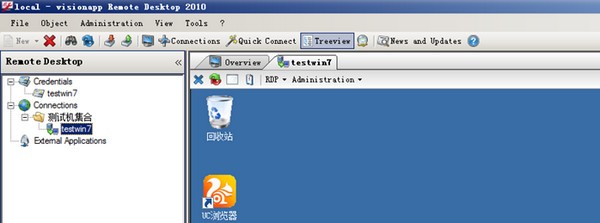visionapp Remote Desktop(远程桌面控制)v2010免费版
最新推荐
-

Turbosoft TTWeb v1.5.0 网络工具 / 14.8M
-

-

-

Bala八乐音乐世界 2.0 网络工具 / 6.4M
-

RaidenFTPD2.4 网络工具 / 5.5M
精品推荐
-

Tutanota(电子邮件客户端)v3.91.10官方版 网络工具 / 65.6M
查看 -

Visual Studio Downloaderv1.0免费版 网络工具 / 51KB
查看 -

Free Disney Plus Download(网页视频下载器)v5.1.27.225免费版 网络工具 / 59.2M
查看 -

鹰眼中控系统v2.0.10.300385官方版 网络工具 / 28.5M
查看 -

ZOOK MBOX to EMLX Converter(邮件转换软件)v3.0官方版 网络工具 / 3.3M
查看
本类排行
详情介绍
VisionAppRemoteDesktop是一款实用的远程桌面控制软件,可以轻松实现基于窗口的远程桌面管理和控制操作,支持多系统协同工作。有需要的朋友可以点击下载使用。
VisionApp远程桌面是一款实用的远程桌面控制软件,可以轻松实现基于窗口的远程桌面管理和控制操作,支持多系统协同工作。有需要的朋友可以点击下载使用。
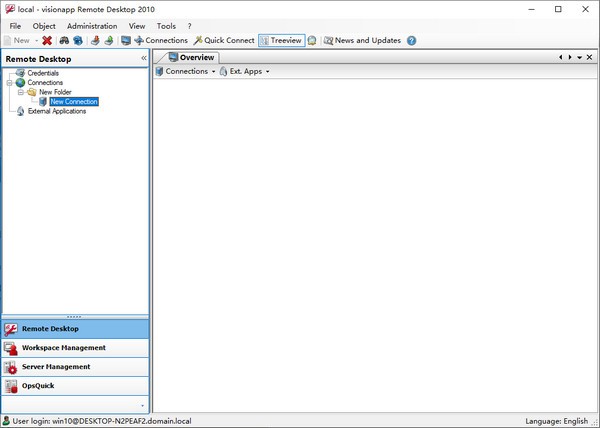
基本介绍
VisionApp远程桌面是一款功能强大的远程桌面管理工具,类似于Windows的mstsc(远程桌面),用于管理和访问多台服务器或PC。可以在Windows/Linux系统下使用。 visionapp远程桌面可以在Windows/Linux系统下使用。在管理多个远程服务器连接时,提供多个远程桌面窗口预览功能,使得在一个超级窗口中实时管理多个远程桌面屏幕非常方便。可以支持数据库。支持RDP、VNC、SSH、Telnet、HTTP(S)等协议;
特征
实时远程连接
窗口管理
兼容多种操作系统
文件管理清晰可见
支持拖放操作
指示
添加管理机
启动软件后,为了方便、整齐的管理,可以按类别新建文件夹,右键单击左侧菜单栏的“Connectins”选项,选择“新建文件夹”,在弹出的窗口中输入文件夹名称(可以是中文)弹出新窗口并单击“确定”创建文件夹;
右键单击创建的文件并选择“newConnection”;
在弹出的新建主机对话框中保持默认选项,点击“下一步”,在弹出的新建连接对话框中填写名称、计算机名,填写主机IP地址;
填写完成后,切换到“Credentials”选项卡,点击“New”,在弹出的新建对话框中,自定义填写名称,可以与主机名相同。 Username中填写服务器账号,也就是用户名,Password填写。用户密码,填写后点击确定;
创建主机后,双击主机名即可打开远程桌面;